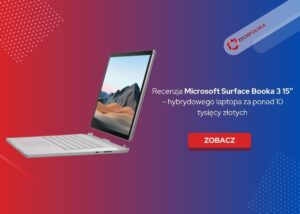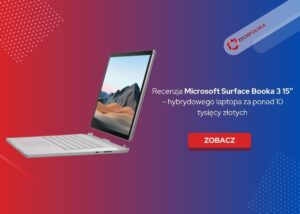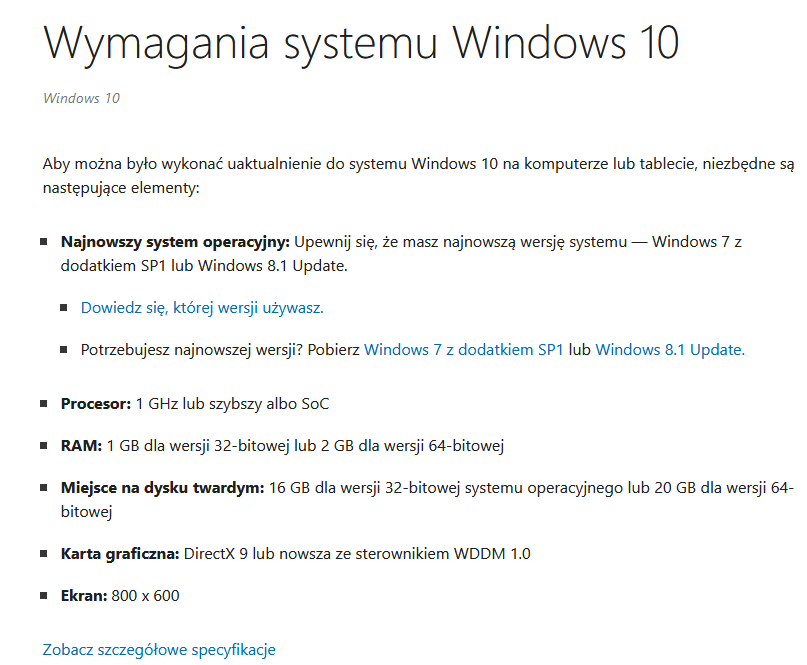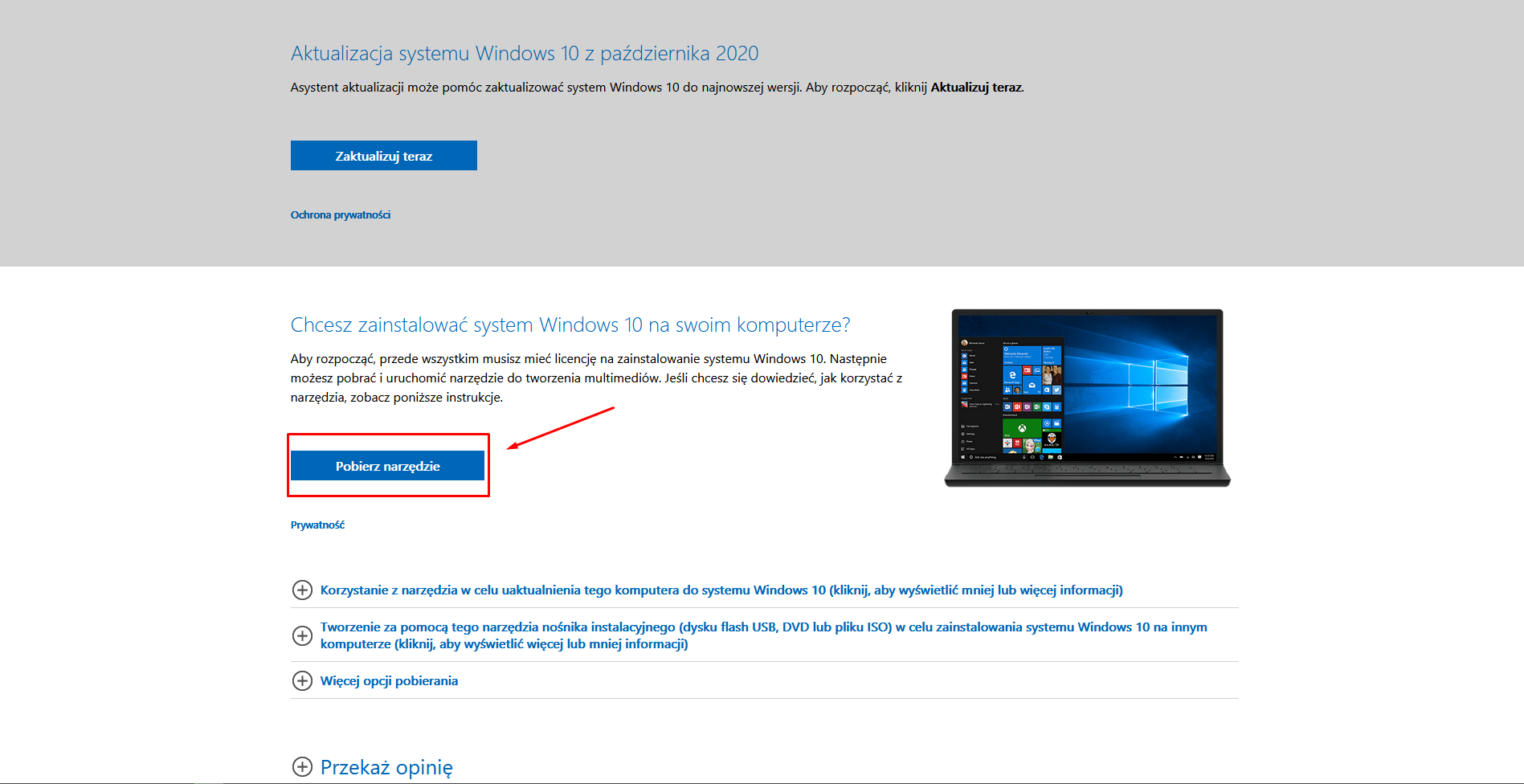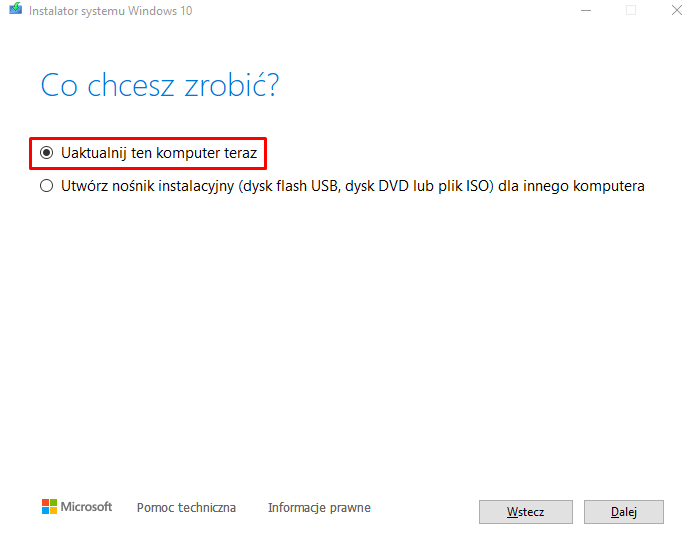Aktualizacja Windows 7 do 10 dostępna całkowicie za darmo to coś, co Microsoft mocno reklamował w okresie przed zakończeniem wsparcia tzw. “siódemki”. Już od dłuższego czasu ten legendarny system operacyjny nie jest wspierany, w związku z czym może się niektórym osobom wydawać, że ta akcja promocyjna już się skończyła.
Nic bardziej mylnego – wciąż można bez jakichkolwiek opłat przejść ze starszego na najnowszy system Microsoftu. Może się to przydać choćby w sytuacji, kiedy wyjmiemy starego laptopa z szafy i będziemy chcieli doprowadzić go do stanu używalności. Jak zaktualizować Windows 7 do 10? Wytłumaczymy to krok po kroku poniżej. Zapraszamy!
Windows 7 aktualizacja do 10 – o czym warto pamiętać?
Zanim przejdziemy do wyjaśniania, jak zaktualizować Windows 7 do 10, są dwie, kwestie, na które chcielibyśmy zwrócić Waszą uwagę. Po pierwsze, Windows 10 jest nowszy i bezpieczniejszy (ponieważ wciąż jest wspierany), ale ma wyższe wymagania niż Windows 7.
Na starszych laptopach czy komputerach Windows 10 może nie działać wcale lub działać bardzo, bardzo wolno. Jeśli nie planujecie na urządzeniu logować się na konto bankowe czy ogółem gdziekolwiek, a tylko na przykład grać w starsze gry, być może lepsze będzie pozostanie przy “siódemce”.
Przed instalacją najnowszego Windowsa koniecznie sprawdźcie wymagania 10-tki, porównajcie je ze specyfikacją swojego urządzenia i podejmijcie rozsądną decyzję w tym zakresie.
Drugi istotny aspekt to kwestia plików. Da się zaktualizować Windows 7 do Windowsa 10 bez utraty plików znajdujących się obecnie na urządzeniu, ale zawsze jest ryzyko, że mimo zaznaczenia właściwej opcji zostaną one w jakiś sposób uszkodzone.
Dlatego przed wykonaniem aktualizacji warto zrobić kopię zapasową najważniejszych zdjęć, dokumentów i innych kluczowych plików, czy to w chmurze, czy na przykład na dysku zewnętrznym. Aktualizacja systemu to spora operacja, w trakcie której niestety może pójść coś nie tak (aczkolwiek z reguły wszystko przebiega prawidłowo i ryzyko utraty danych jest relatywnie niewielkie).
Jak zaktualizować Windows 7 do 10? Poradnik krok po kroku
Aktualizacja Windows 7 do 10 jest bardzo prosta i powinien sobie z nią poradzić nawet kompletny laik. Nie wymaga ona tworzenia zewnętrznego nośnika, takiego jak bootowalny pendrive czy plik ISO wypalony na płycie DVD (chociaż oczywiście można stworzyć taki nośnik instalacyjny w przypadku, gdy czujemy taką potrzebę). Wystarczy połączenie z Internetem.
Krok 1. Pobierz Windows Media Creation Tool
W pierwszej kolejności należy wejść tutaj i pobrać Windows Creation Media Tool, klikając na przycisk “Pobierz narzędzie”.
Krok 2. Uruchom narzędzie i rozpocznij proces aktualizacji
Po pobraniu pliku, uruchom go i wyraź niezbędne zgody. Poczekaj chwilę, aż załadowane zostaną wszystkie składniki.
Wybierz opcję “Uaktualnij ten komputer teraz” i przejdź dalej.
System Windows 10 zacznie się ściągać. Rozsiądź się wygodnie i poczekaj, aż pobieranie się zakończy. Następnie wybierz, czy chcesz zachować swoje pliki, czy dokonać czystej instalacji i przejdź dalej.
Rozpocznie się proces aktualizacji – komputer może się w tym czasie kilkakrotnie włączać i wyłączać.
Krok 3. Skonfiguruj ustawienia prywatności i konto Microsoft
Kiedy już proces aktualizacji się zakończy, będziemy możliwość dostosowania regionu i ustawień prywatności systemu do naszych preferencji. Pojawi się także konieczność zalogowania się do konta Microsoft lub utworzenia nowego, jeśli go nie mamy.
Konto Microsoft można później zamienić na konto lokalne, ale podczas wstępnej konfiguracji będzie ono niestety niezbędne. Po ustawieniu wszystkiego będziemy mieli wreszcie możliwość przejścia do systemu i korzystania z niego.
Aktualizacja Windows 7 do 10 – podsumowanie
Mamy nadzieję, że dzięki powyższemu poradnikowi aktualizacja Windows 7 do 10 nie sprawi Wam żadnych problemów. Zdecydowanie warto wiedzieć, jak zaktualizować Windows 7 do 10, ponieważ “siódemka” nie jest już wspierana i korzystanie z niej nie jest bezpieczne. Dlatego też, nawet, jeśli preferujemy starszy system, warto przerzucić się na ten aktualny. Zwłaszcza biorąc pod uwagę, że aktualizacja systemu operacyjnego nic nie kosztuje.
Kiedy już staniecie się szczęśliwymi (bądź niekoniecznie) posiadaczami urządzenia z systemem Windows 10, mogą Wam się przydać inne poradniki naszego autorstwa. Tłumaczyliśmy już między innymi, jak obrócić ekran w Windows 10 i jak nagrywać ekran. Koniecznie dajcie znać, jeśli jest coś, o czym jeszcze nie pisaliśmy, a co chcielibyście wiedzieć!


WARTO PRZECZYTAĆ: